移动版页面的查看方法
以移动版中最先显示的日程安排页面为例,介绍使用移动版时页面的查看方法。
“个人周”页面
查看您的每周约会。
您还可以搜索个人以外的人和设施,以查看您的约会。
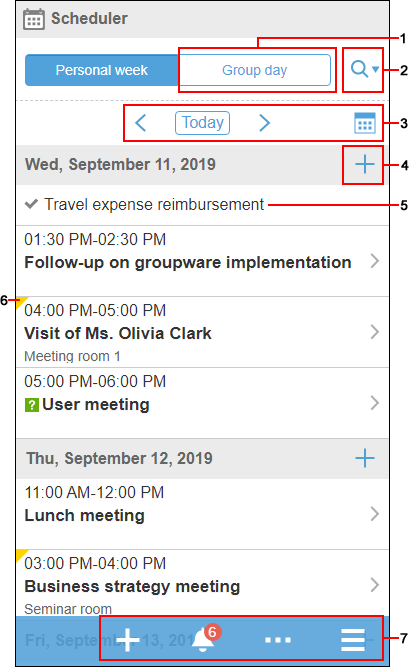
各部分的说明
| 编号 | 说明 |
|---|---|
| 1 |
|
| 2 | 点击将看到搜索的字段中,然后搜索用户或设施。 您可以搜索以下内容:
|
| 3 | 切换日期的工具:
|
| 4 | 在指定日期创建新约会。 |
| 5 | ToDo名: 今天是最后期限,这是一个未完成的事情。 不会显示超过截止日期的不完整的要做的事情。 |
| 6 | 将会有未读通知。 |
| 7 |
|
“组群日”页面
可查看组的所属用户、组织或设备的1天的预定。
根据系统管理员设置,您可能看不到组织的约会。
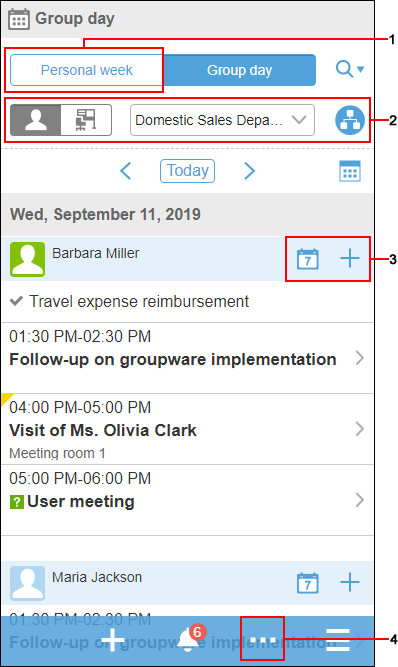
各部分的说明
| 编号 | 说明 |
|---|---|
| 1 |
|
| 2 |
|
| 3 |
|
| 4 | 登记新的预定。为所有选定的用户、组织和设施设置为约会的参与者或设施。 |
 图标:
图标: